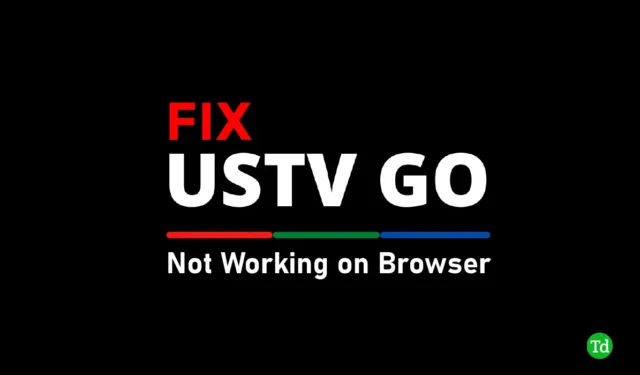
Se USTVGO.tv non funziona sul tuo browser e stai cercando un modo per risolvere questo problema, abbiamo coperto tutte le soluzioni importanti che puoi applicare per risolverlo. USTVGO è un sito Web di streaming TV in diretta in cui le persone negli Stati Uniti possono guardare i canali TV gratuitamente.
Su USTVGO puoi guardare gratuitamente notizie, sport, cartoni animati, intrattenimento e altre categorie. A volte, però, le persone riscontrano problemi durante la riproduzione di video nel browser, su Android TV o Firestick TV.
Quindi, se sei uno di quelli che vogliono risolvere il problema con USTVGO.TV che non funziona sul browser, di seguito abbiamo menzionato alcuni dei modi migliori per risolvere questo errore in modo permanente.
I modi migliori per risolvere il problema con USTVGO.TV che non funziona sul browser
Qui, abbiamo elencato alcune delle migliori soluzioni che puoi provare per correggere l’errore USTVGO non funzionante.
1. I server potrebbero essere inattivi
Come abbiamo discusso, USTVGO è un sito Web di streaming live gratuito per guardare canali TV, il che significa che molte persone utilizzano questo sito Web ma potrebbero non essere in grado di acquistare un abbonamento.
Quindi, se c’è un evento sportivo in corso negli Stati Uniti e stai cercando di guardare quell’evento dal vivo, è possibile che molte altre persone stiano facendo lo stesso e il sito si sia bloccato.
Quindi, puoi controllare i loro account di social media come Twitter per gli aggiornamenti attuali. Se non hanno segnalato alcun problema relativo ai problemi del server, segui le altre soluzioni menzionate di seguito.
2. Prova la modalità di navigazione in incognito
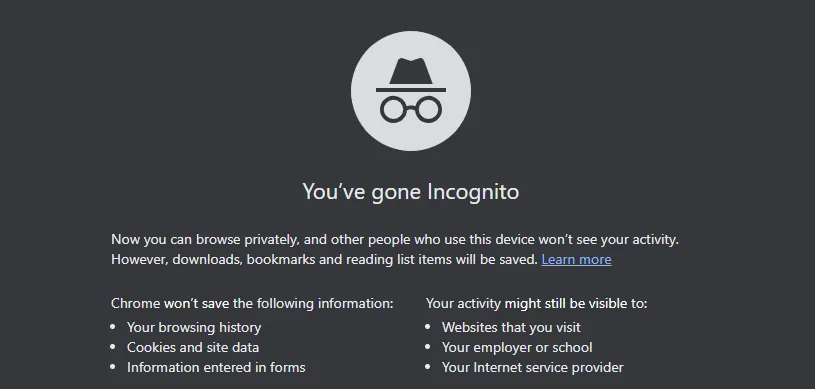
L’uso della modalità di navigazione in incognito o delle schede private è un altro modo per risolvere questo problema perché la modalità di navigazione in incognito non memorizza cache, cookie o alcun tipo di file temporaneo. Disabilita anche tutte le estensioni installate sul tuo browser.
Quindi, apri la modalità di navigazione in incognito del tuo browser e prova a riprodurre video in USTVGO. Se funziona, cancella i dati e i cookie del browser o disabilita l’estensione utilizzando i metodi indicati di seguito.
I dati della cache e i cookie aiutano gli utenti a migliorare la propria esperienza di navigazione, ma a volte vengono danneggiati, il che può interrompere la funzionalità di navigazione. Seguire i passaggi seguenti per cancellare dati e cookie dal browser.
- Vai al browser e fai clic sull’icona Tre punti verticali.
- In altri strumenti, seleziona Cancella dati del browser oppure puoi utilizzare la scorciatoia (Ctrl+Maiusc+Canc).
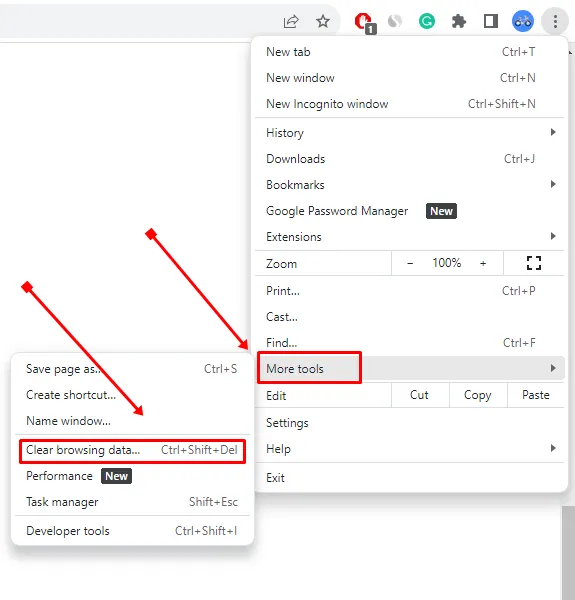
- Ora, nella finestra Cancella dati di navigazione, seleziona Avanzate, quindi imposta l’intervallo di tempo su Tutto il tempo.
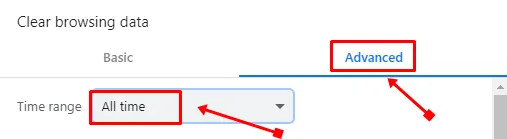
- Seleziona le opzioni Cookie e Cache quindi fai clic su il pulsante Cancella dati.
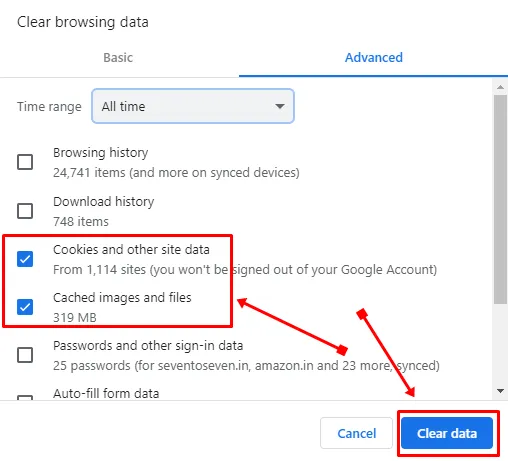
Ora riavvia il browser e prova a riprodurre un video su USTVGO. Se il problema persiste, prova altri metodi.
4. Disabilita le estensioni del browser
Utilizziamo le estensioni per ottenere aiuto durante la navigazione in molte cose, ma alcune estensioni potrebbero impedirci di utilizzare determinati siti Web. Disabilita tutte le estensioni una per una e poi controlla se questo risolve il problema o meno.
- Vai al browser e fai clic sui tre punti verticali, quindi seleziona Estensioni.Altri strumenti nell’opzione
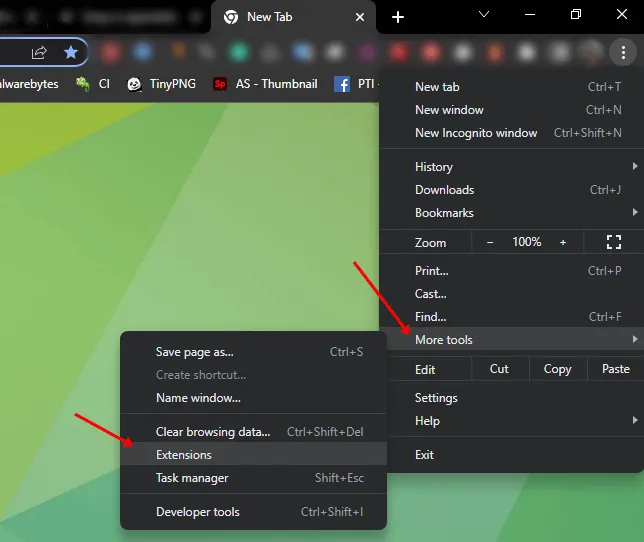
- Fare clic sul pulsante di attivazione/disattivazione per disattivare l’estensione.
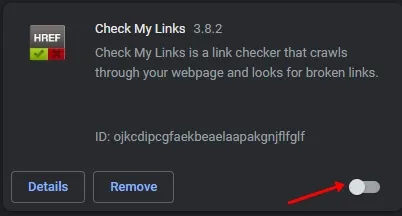
5. Aggiorna browser
Se stai utilizzando una versione precedente del browser, potrebbe essere la causa di questo problema. Quindi, assicurati di utilizzare la versione più recente del tuo browser.
- Vai al browser Impostazioni e fai clic su Informazioni su Chrome opzione in basso a sinistra.
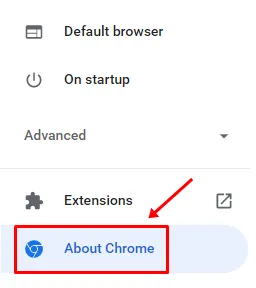
- Inizierà automaticamente ad aggiornare il tuo browser se lo stai utilizzando su una versione precedente.
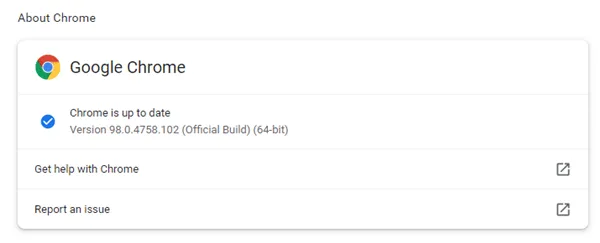
- Una volta completato il processo di aggiornamento, riavvia il browser e prova a utilizzare il sito Web USTVGO.
6. Prova un browser alternativo
È possibile che il problema riguardi il tuo browser. Se nessuno dei metodi sopra menzionati funziona, puoi provare un browser diverso per verificare se funziona correttamente o meno.
7. Prova l’alternativa USTVGO

Se stai ancora affrontando il problema, l’ultima opzione che puoi prendere in considerazione è esplorare l’alternativa USTVGO. Su Internet ci sono diversi siti mirror di USTVGO che puoi provare se il sito ufficiale non funziona.
Abbiamo trattato alcune delle migliori alternative USTVGO che puoi esplorare invece di cercare su Internet. Le opzioni elencate sono tra le migliori opzioni disponibili.
Conclusione
Per questo articolo è tutto. Spero che questi metodi ti aiutino a risolvere il problema del browser che USTVGO.TV non funziona. Tutti i metodi funzionano correttamente ed efficaci. Se nessuno di questi funziona, abbiamo anche menzionato un collegamento per siti come USTVGO che puoi controllare. Se hai qualche dubbio riguardo a qualsiasi metodo, sentiti libero di commentare qui sotto.




Lascia un commento